Руководство пользователя Numbers для iPad
- Добро пожаловать!
- Что нового
-
- Начало работы с Numbers
- Основные сведения об изображениях, диаграммах и других объектах
- Создание таблицы
- Открытие таблиц
- Как избежать случайных правок
- Персонализация шаблонов
- Использование листов
- Отмена и повтор изменений
- Сохранение таблицы
- Поиск таблиц
- Удаление таблицы
- Печать таблицы
- Изменение фона листа
- Копирование текста и объектов из одних приложений в другие
- Настройка панели инструментов
- Основы работы с сенсорным экраном
- Использование Apple Pencil с приложением Numbers
-
- Перенос текста по словам для размещения в ячейке
- Выделение ячеек
- Сортировка по алфавиту и сортировка данных в таблице
- Фильтрация данных
-
- Основные сведения о сводных таблицах
- Создание сводной таблицы
- Добавление и расстановка данных сводной таблицы
- Изменение параметров сортировки и группировки данных сводной таблицы и многое другое
- Обновление сводной таблицы
- Просмотр исходных данных, которые будут использоваться для значений сводной таблицы
-
- Отправка таблицы
- Основные сведения о совместной работе
- Приглашение к совместной работе
- Совместная работа над общей таблицей
- Просмотр последних действий пользователей в общей таблице
- Изменение настроек общей таблицы
- Закрытие общего доступа к таблице
- Общие папки и совместная работа
- Использование Box для совместной работы
- Авторские права

Начало работы с Numbers на iPad
Numbers упрощает создание увлекательных и профессионально выглядящих таблиц. Начало работы.
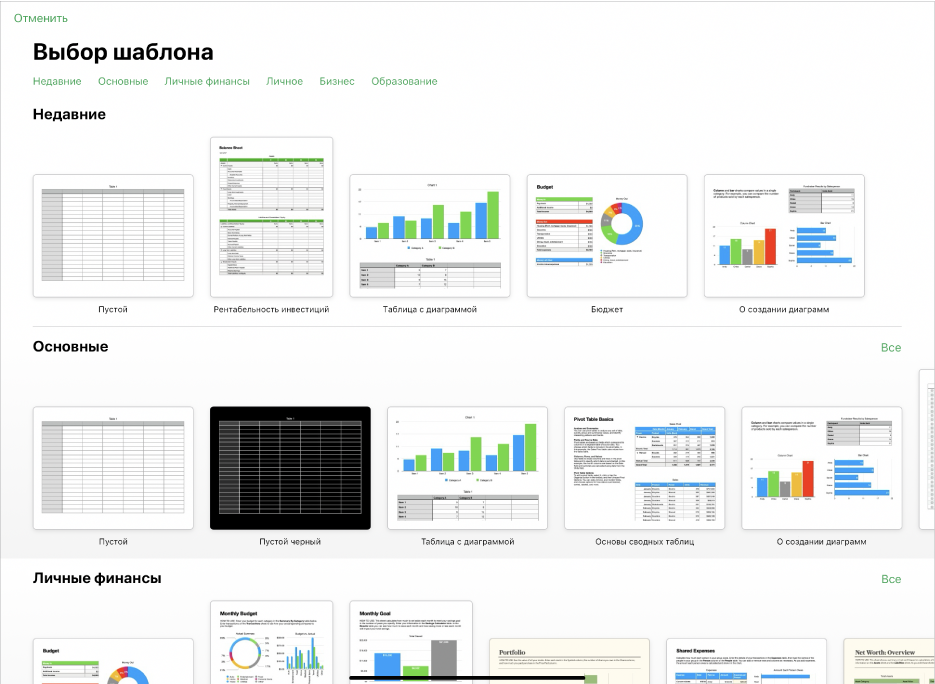
Выбор шаблона
Составляете бюджет? Следите за своими сбережениями? Создаете счет-фактуру? С помощью шаблонов Numbers, содержащих таблицы, диаграммы и формулы, Вы легко сможете начать работу. Перейдите в приложение Numbers и коснитесь «Выбрать шаблон», чтобы открыть окно выбора шаблона.
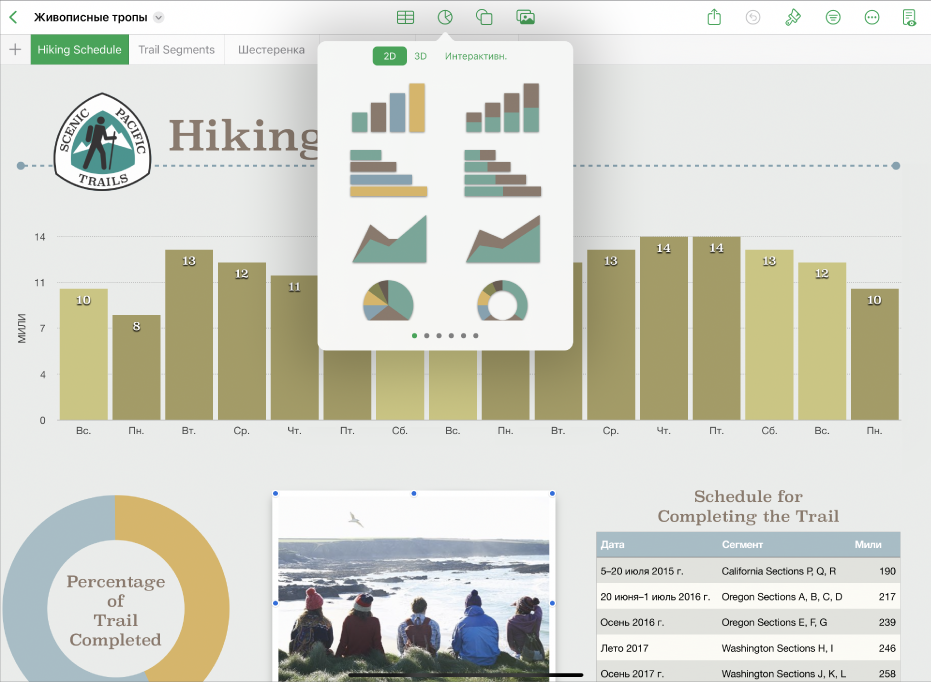
Добавление таблиц, диаграмм и других объектов
В таблицу можно добавлять объекты, например текстовые блоки, фотографии и диаграммы. Чтобы добавить объект в таблицу, коснитесь одной из кнопок объектов в середине панели инструментов у верхнего края экрана, затем выберите объект в меню.
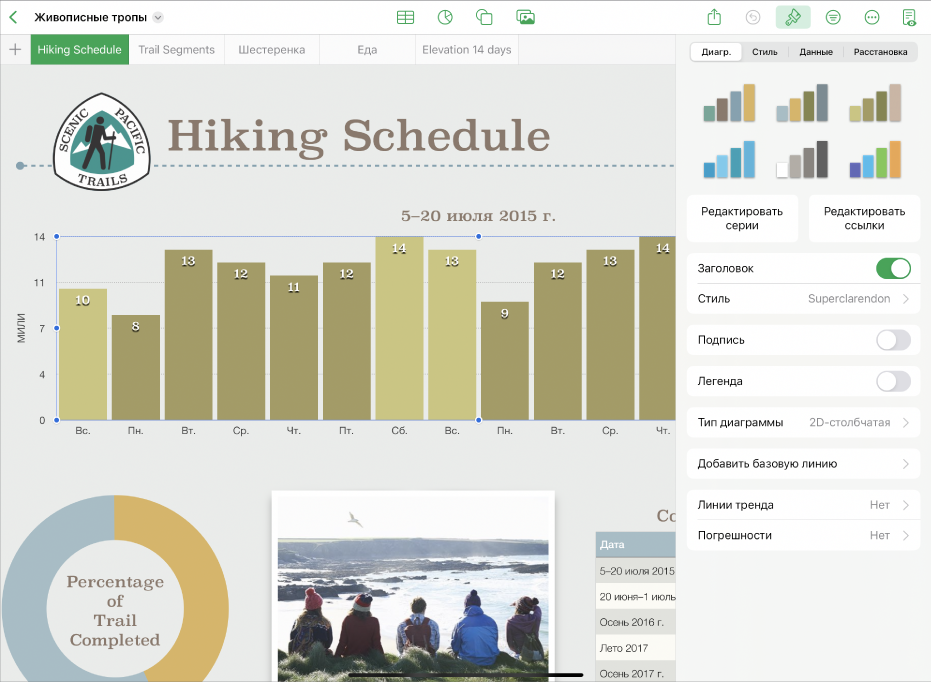
Изменение внешнего вида листа
Можно изменить внешний вид объекта, например, цвет его заливки, границу, тень и другие параметры. Коснитесь объекта для его выбора, затем коснитесь ![]() , чтобы перейти к элементам управления форматированием. Для каждого типа объекта предусмотрены свои варианты форматирования. Например, если Вы выбрали изображение, отобразятся элементы для форматирования изображений.
, чтобы перейти к элементам управления форматированием. Для каждого типа объекта предусмотрены свои варианты форматирования. Например, если Вы выбрали изображение, отобразятся элементы для форматирования изображений.
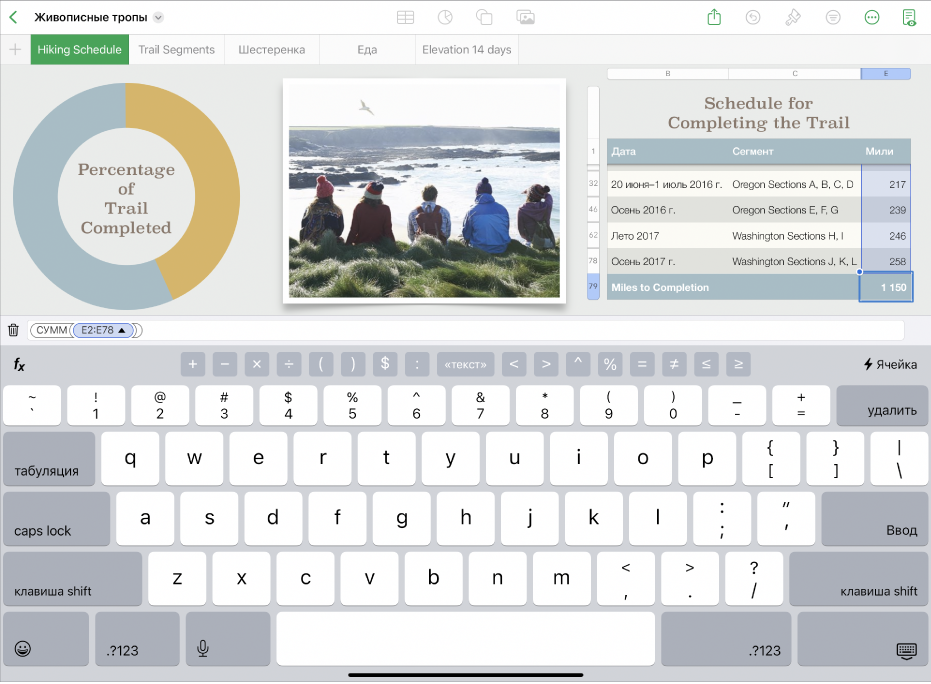
Использование формул и функций
Можно создавать простые и сложные арифметические формулы для выполнения расчетов по значениям в таблицах. Чтобы открыть клавиатуру формул, коснитесь ячейки, коснитесь ![]() внизу экрана, затем коснитесь
внизу экрана, затем коснитесь ![]() справа над клавиатурой.
справа над клавиатурой.
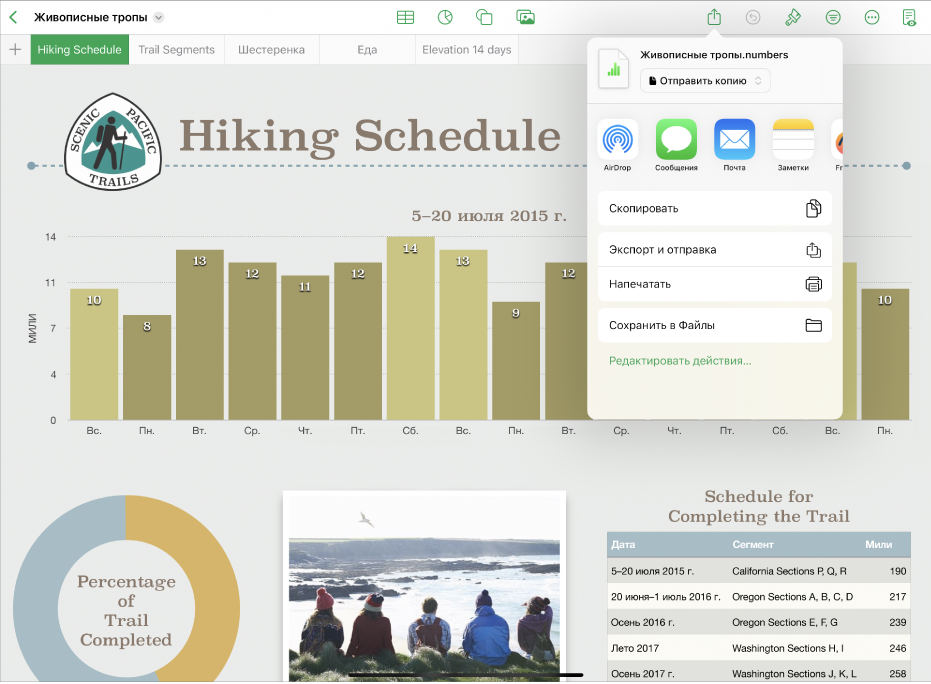
Экспорт таблицы
Можно отправить копию таблицы в формате Numbers или в другом формате, например PDF, Excel или CSV. Коснитесь ![]() в панели инструментов, затем коснитесь «Отправить копию» или «Экспорт и отправка», чтобы отправить таблицу в формате, отличном от файла Numbers.
в панели инструментов, затем коснитесь «Отправить копию» или «Экспорт и отправка», чтобы отправить таблицу в формате, отличном от файла Numbers.
Дополнительные сведения